Sécuriser Backend
Si vous êtes un administrateur Backend, vous pouvez sécuriser les communications pour restreindre l'accès aux utilisateurs autorisés.
Le plugin de l'interface utilisateur communique avec Analytics Backend via HTTPS. Une clé API pré-partagée permet de protéger les données Analytics Backend et de restreindre les requêtes aux seuls utilisateurs de l'API autorisés. Cette clé est créée à l'installation de Datastore.
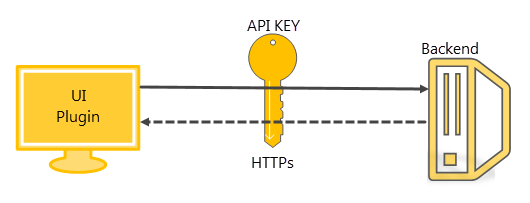
Sécuriser Backend
- Activez le SSL sur Backend.
Pour activer le SSL sur Backend, il faut que les propriétés suivantes soient définies dans le fichier application.properties :
server.port=8443
# next 3 properties must be deactivated (commented out) if you want to use the backend with http
server.ssl.key-store=classpath:localhost.p12
server.ssl.key-store-password=analytics
server.ssl.key-password=analytics
Un certificat ssl valide (localhost.p12 dans l'exemple) doit être dans le classpath root de l'application Backend. - Définissez l'interface d'accès pour l'appel de Backend via https.
L'URL pour l'appel de Backend est définie dans le fichier webui-plugin-reporting/plugin.properties.
backend.endpoint=https://localhost:8443
backend.endpoint.verifyCertificate=true
Où :- backend.endpoint.verifyCertificate=true signifie que le certificat est correctement vérifié (il doit provenir d'un fournisseur certifié et connu). Si vous souhaitez utiliser un certificat auto-signé, vous devez l'ajouter dans le fichier java local cacert.
- backend.endpoint.verifyCertificate=false signifie que le certificat n'est pas validé.
Configurez Analytics Action Pack pour HTTPS.
- Accédez à la perspective Conception des processus.
- Désarchivez le dossier PACKAGES et sélectionnez PCK.AUTOMIC_ANALYTICS Action Pack. Si ce package n'est pas disponible, vous pouvez le télécharger à partir de https://marketplace.automic.com/.
- Double-cliquez sur ACTIONS, puis sur ANALYTICS. Les actions Analytics s'affichent dans la liste.
- Exécutez PCK.AUTOMIC_ANALYTICS.PUB.ACTION.ANALYTICS_CONFIGURATION Action pour configurer Analytics Action Pack.
-
Sélectionnez Requêtes dans la barre de menus. La boîte de dialogue suivante apparaît :
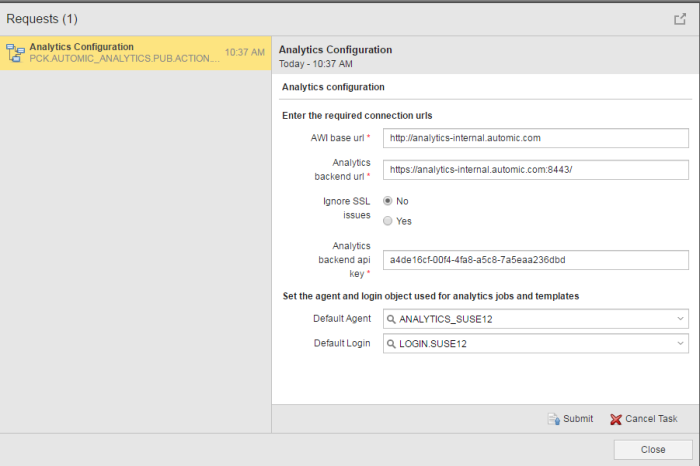
- Saisissez l'URL Analytics Backend suivante : https://your.analytics.host:8443
-
Ajoutez le certificat auto-signé dans l'installation java, sur l'agent qui devra exécuter Analytics Actions.
Remarques :
- Le certificat auto-signé se trouve dans le CAcert trustStore local de la version java utilisée pour exécuter le fichier analytics-groovy-runner.jar.
- Vous pouvez également ignorer les problèmes SSL provoqués par des certificats non approuvés et des noms d'hôtes qui ne correspondent pas. Pour ce faire, sélectionnez la case d'option Oui.
-
Après avoir configuré votre agent pour HTTPS, tous les services exécutés dessus passent en HTTPS. L'interface HTTP ne fonctionne alors plus.
-
Lorsque vous utilisez un certificat pour sécuriser votre interface, il s'applique à tous les services exécutés sur l'agent IA.
- Cliquez sur Envoyer.